מאמר זה מספק הדגמה ליצירה ופריסה של שירות ECS ב-AWS.
מהו שירות אמזון ECS?
ניתן להשתמש בשירות אמזון ECS כדי לפרוס אפליקציה הנגישה באופן נרחב דרך כתובת IP ציבורית. שירות הוא קבוצה של מספר מוגדר של משימות שמתבצעות בו זמנית בתוך אשכול ECS. היתרון בשימוש ב'שירות' של ECS הוא שאם בנסיבות כלשהן, אחת המשימות מפסיקה לתפקד. לאחר מכן, מתזמן השירות יחליף את המשימה הזו על ידי השקת מופע חדש של המשימה שלך כדי לשמור על הקיבולת הרצויה של המשימות שצוינו בזמן קביעת התצורה.
כיצד ליצור ולפרוס שירות ECS ב-AWS?
עם Amazon ECS, מפתחים יכולים למשוך את התמונות או התמונות של Docker ממאגרים ציבוריים אחרים כגון ECR וכו', עבור היישומים שלהם. השירות ישתמש במידע זה כדי ליצור ולהציג את הפלט למשתמש. כאשר שירות נפרס, ECS תגדיל או מקטינה את האפליקציה באופן אוטומטי בהתאם לדרישות.
בעלי חשבון AWS יכולים לשלב ECS עם שירותים רבים כגון:
- אמזון EC2
- אמזון SDK
- אמזון ECR
- Amazon Tools עבור Windows PowerShell
כדי ליצור ולפרוס שירות, אנו נדרשים תחילה ליצור אשכול ECS שיאחסן את האפליקציה. למידע נוסף על יצירת אשכול, עיין במאמר ' כיצד ליצור אשכול ECS? '. לאחר יצירת אשכול ECS של אמזון ויצירת הגדרת משימה עבורו, נוכל ליצור שירות המשתמש בהגדרת המשימות הזו וייפרס וייבדק על ידי כתובת IP ציבורית.
למד עוד על הגדרה ויצירה של הגדרות משימות על ידי עיון במאמר זה: ' כיצד להגדיר הגדרות משימות של אמזון ECS? '. הבה נחקור כמה שלבים ליצירה ופריסה של שירות ECS:
שלב 1: בחר את האשכול
בלוח המחוונים של אשכול ECS, בחר את האשכול שבו מוגדרת הגדרת המשימה:
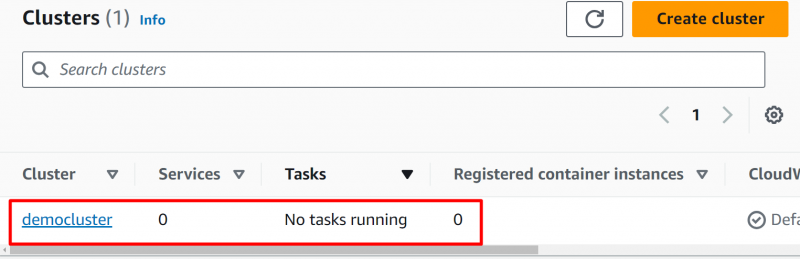
שלב 2: צור שירות
גלול למטה בממשק ולחץ על ' לִיצוֹר ' כפתור:
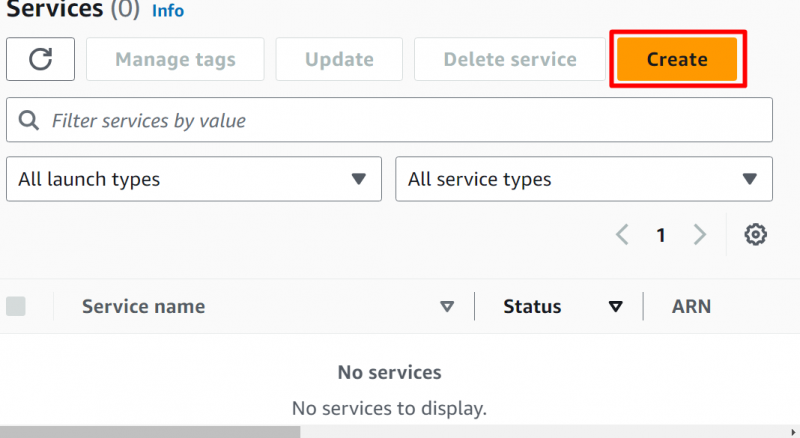
שלב 3: בחר שירות או משימה
נוכל לבחור בשירות שיריץ קבוצת משימות כגון יישום אינטרנט או אפשרות משימה עצמאית שתתבצע פעם אחת ואז תסתיים. כאן בחרנו את ' שֵׁרוּת ' אפשרות:
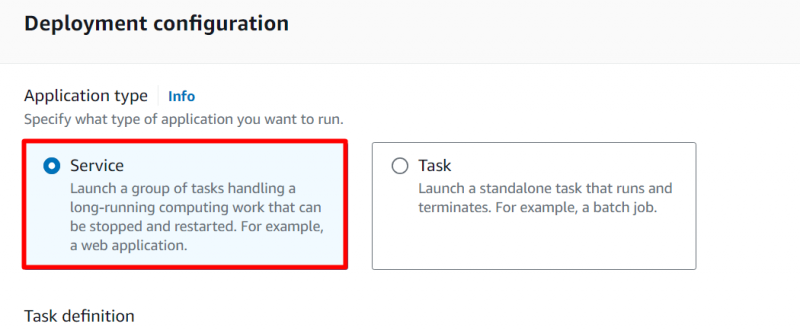
שלב 4: בחר משפחה
במקטע הגדרת משימה, בחר את הגדרת המשימה שהגדרת עבור האשכול. כפי שקבענו את ' הגדרה דמוקלוסטר הגדרת משימה קודם לכן, נבחר באפשרות זו:
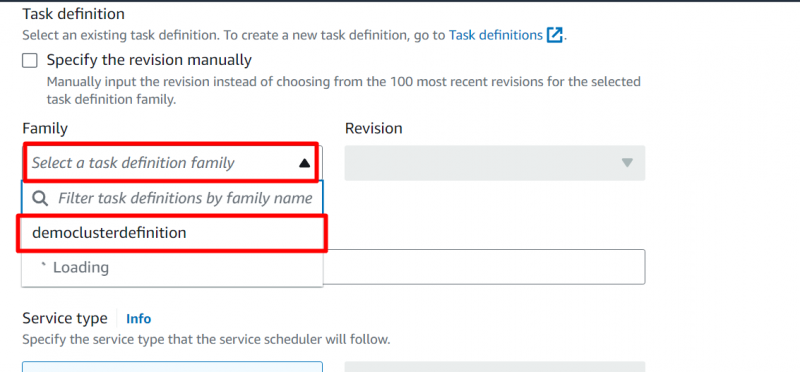
שלב 5: הקצה שם שירות
ספק את השם של ' שֵׁרוּת ' והגדרנו את הקיבולת הרצויה ל-1. אתה יכול להתאים אותה לפי העדפתך:
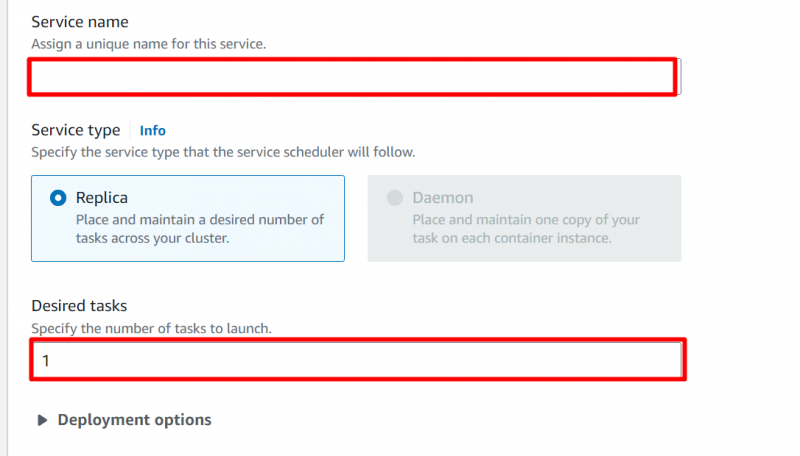
שלב 6: גישה למדור רשת
הקלק על ה ' רשת ' קטע שבו נגדיר כמה הגדרות רשת שיאפשרו לנו לגשת אליה:
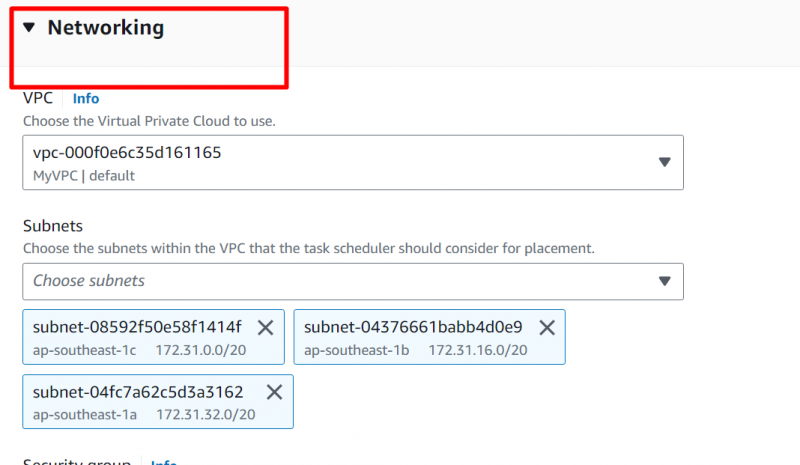
שלב 7: הפעל את ה-IP הציבורי
תחת ' רשת ', הפעל את אפשרות ה-IP הציבורי ובחר את ' צור קבוצת אבטחה חדשה ' אפשרות:
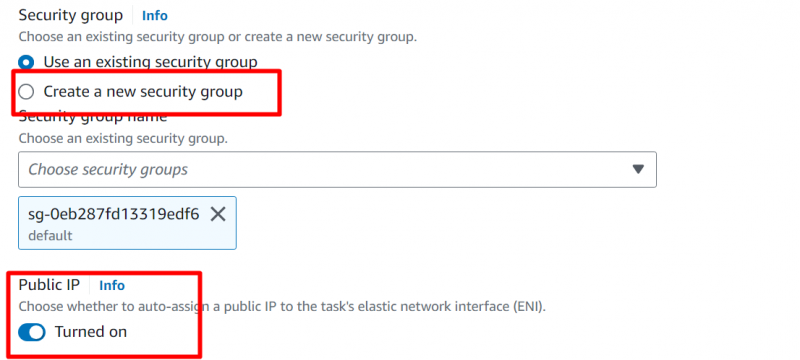
שלב 8: הגדר את הגדרות הרשת
בזה ' רשת ', ספק שם ב' שם קבוצת אבטחה ' ואז תאר את זה:
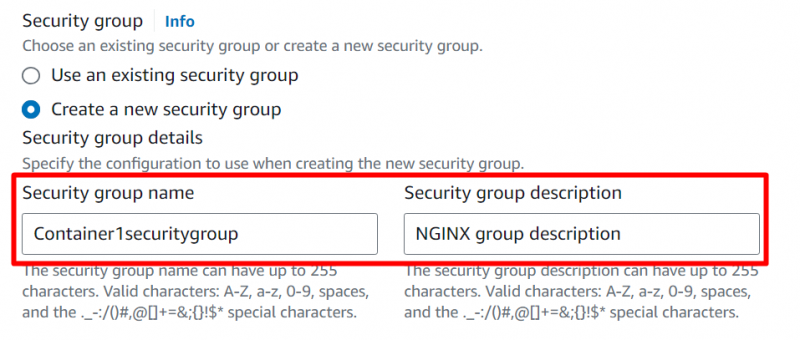
תחת אותו ' רשת ', בצע את התצורות הבאות:
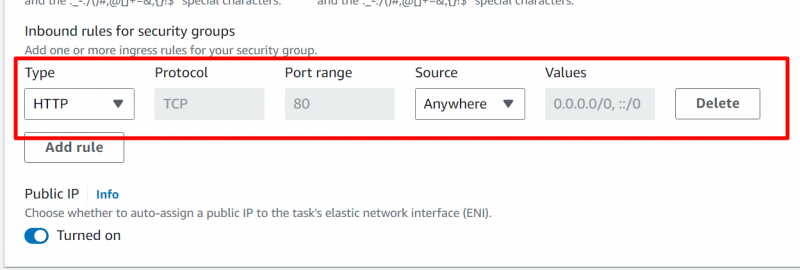
על ידי שמירת שאר ההגדרות כברירת מחדל, לחץ על ' לִיצוֹר כפתור ' בחלק התחתון של הממשק כפי שמודגש להלן:
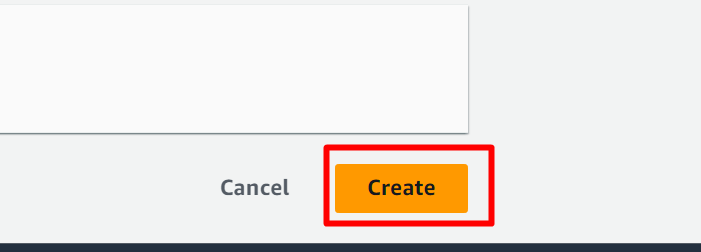
זה ייקח דקה או שתיים. כאן, השירות שלנו הופעל בהצלחה:
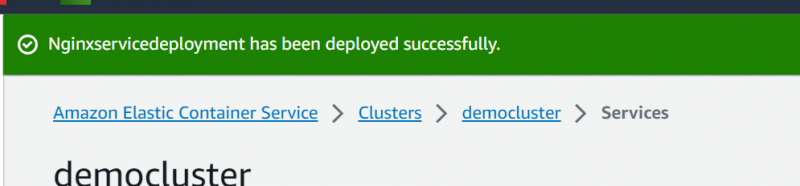
כיצד לבדוק את פריסת השירות?
כעת כדי לבדוק אם השירות פועל ונגיש או לא, לחץ על ' משימות כרטיסייה:
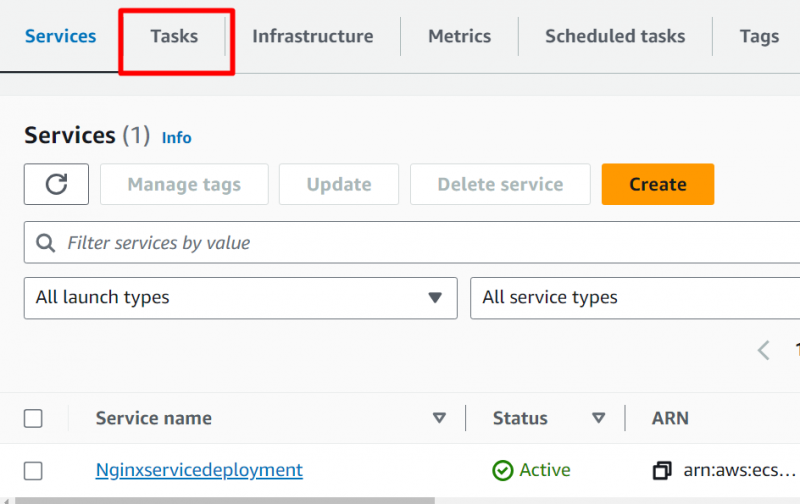
בכרטיסייה משימות, לחץ על המשימות הפועלות:
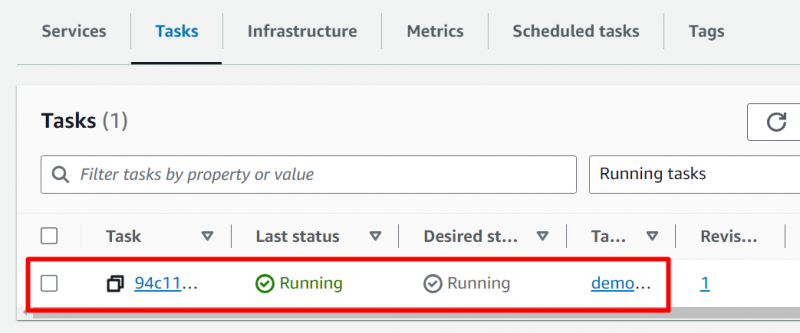
גלול למטה בממשק ולחץ על ' כתובת פתוחה ' אפשרות תחת ' IP ציבורי ' אפשרות:
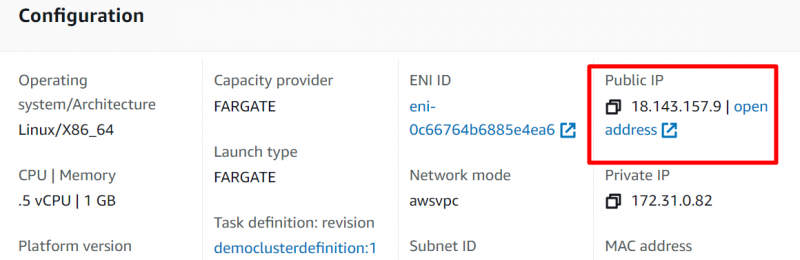
השירות שלנו פועל בהצלחה ונגיש:
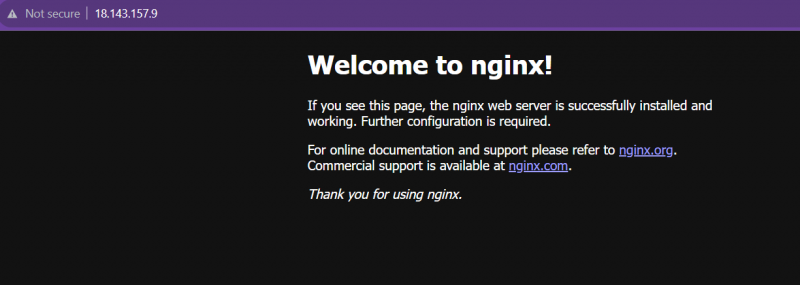
זה הכל מהמדריך הזה.
סיכום
כדי ליצור ולפרוס שירות ECS, לחץ על ' משימות ', ספק את השם ואת תצורת היציאה ולאחר מכן לחץ על ' לִיצוֹר ' כפתור לאחר מכן. ניתן לגשת לשירות ECS על ידי הגדרת היציאה ולאחר מכן לחיצה על כתובת ה-IP הציבורית. השירות נדרש להסתיים באופן ידני. שימו לב שיש להפסיק את השירות מכיוון שהוא כרוך בחיובים. מאמר זה הוא מדריך שלב אחר שלב ליצירה ופריסה של שירותי ECS.